تعلموا تنظيف الجهاز بدون برامج واعاده قوته والحفاظ على الهارد ديسك
صفحة 1 من اصل 1
 تعلموا تنظيف الجهاز بدون برامج واعاده قوته والحفاظ على الهارد ديسك
تعلموا تنظيف الجهاز بدون برامج واعاده قوته والحفاظ على الهارد ديسك
بسم الله الرحمن الرحيم
النهارده هنتعلم ازاى ننضف الجهاز ونزيد اداؤه بدون برامج صدقونى ياجماعه كثره البرامج بتضر مش بتفيد بالرغم انها بتسهل الحل
الطرق اللى تحت هتعلمكم حاجات كتير وياريت تطبقوها اسبوعيا لو تقدروا
نبدأ على بركه الله
أولاً:
التحكم فى سرعه الجهاز عند بدء التشغيل:
كتير مننا بيشتروا الكمبيوتر وبيشتغل فى بدايه الامر تمام ومع مرور الوقت نلاقى ان الجهاز بدأ يكون بطئ عند تشغيل الويندوز وبدأ التعامل مع الجهاز وبعدها نسأل ايه السبب دا كان شغال كويس وندور على برامج تسرع الجهاز و دا طبعا غلط لازم لما نحل المشكله اننا نحط ايدينا على السبب مش نلف وندور فى دايره مغلقه ونقول مش عارفين نعمل ايه؟
السبب فى دا هو كثرة البرامج التى تبدأ مع بدايه تشغيل الجهاز وبيكون لها ايقونات اختصار فى القائمه الخاصه ببرامج بدء التشغيل Startup
وطبعا بزيده البرامج دى معناها زياده الوقت المطلوب لبدء تشغيل الويندوز
يبقى احنا علينا انناا نوقف الخاصيه دى علشان نوفر الوقت
والطريقه سهله جدا وهشرحها بالصور
من قائمه ستارت ندخل على run

نكتب msconfig فى المستطيل ونضغط اوك
هتظهر شاشه نختار من التابات Start Up
التى توضح كل البرامج التى تبدأ فى بدايه تشغيل الجهاز

نشيل علامه الصح من امام اى برنامج لا نريد انه يشتغل مع بدايه الويندوز ولا تخافوا ايقاف اى برنامج من البدء مع الويندوز لن يسبب اى مشاكل سواء الان او لاحقا
او ريحوا نفسكم واضغطوا على ايقاف الكل Disable all
بعدها هيطلب اعاده التشغيل وبعدها الجهاز هيكون اسرع باذن الله تعالى
ثانيًا:
تنظيف الهارد ديسك:
والطريقه دى شرحتها فى درس من الدروس الويندوز اللى هينزلوا باذن الله قريبا
وهذه الطريقه هنحتاج الى عملها بشكل مستمر ودورى على الدرايفات علشان ننضفهم اول باول باستخدام اداه التنظيف الموجوده فى الويندوز disk cleanup بالاداه دى نقدر نتخلص من ملفات تصفح الانترنت وهى الملفات المؤقته التى تتجمع فيها صور وملفات صفحات الانترنت التى نتصفحهها وتستغل جزء كبير من مساحه درايف النظام وحاجات كتير هنلاقيها ويمكن التخلص منها
تعالو نعرف ازاى ننضف كل درايف على حده
على اى درايف نحب ننضفه سواء C,D,E,F,.................
نقف على الدرايف اللى عايزين ننضفه ونعمل كليك يمين ونختار خصائص Properties
او من قائمه ستارت
Start --------- All programs ----------- Accessories------- System tools ------ disk cleanup
هتطلع الشاشه دى وفيها disk cleanup

بعد الضغط عليه تظهر شاشه بها عناصر امام كل عنصر مربع جهة السار وحجم جهة اليمين

اى عنصر امامه حجم نضع امامه علامه صح ونضغط اوك وهو هينضف الدرايف
ونفس الطريقه على اى درايف فى الجهاز وطبعا اللى لازم نهتم به هو درايف C الخاص بالويندوز لان شغل مساحته بملفات بلا قيمه تؤدى الى بطء الجهاز
ثالثًا:
مسح ملفات الكوكيز cooks والتخلص منها:
تعالوا نعرف مقدمه صغيره عن ماهية ملفات الكوكيز ؟؟
ملفات الكوكيز دى ملفات بتنزل عندما نتصفح المواقع بيكون فيها بيانات علشان لما نزور الموقع مره تانيه يتعرف علينا ولا يقصد بالتعرف اللى هى حفظ كلمه السر واسم المستخدم فى المنتديات لا طبعا التعرف عليك كزائر تدخل هذا الموقع وهذه الملفات لها خطوره لانها تستخدم كثيرا فى معرفة معلومات عنك فهى تعتبر من ملفات التجسس غير انها تشغل مساحه على درايف النظام بمرور الوقت هذه الماحه تزداد دون فائده لذلك علينا التخلص منها
تعالوا نتعرف على الطريقه:
بالنسبه للانترنت اكسبلورر:
نعمل كليك يمين على ايقونه متصفح الانترنت ونختار Internet options
او نفتح متصفح الانترنت ومن قائمه اداوات tools نختار internet options
او نروح على الكنترول بانل ونختار internet options
هتخرج الشاشه دى نضغط على رقم 4

هتظر الشاشه دى

شايفين يعنى نقدر نحذف حاجات كتير زى الكوكيز وملفات الانترنت المؤقته والهيستورى وكل حاجه اللى عايزين حذفه نضغط على حذفه هتظر رساله تاكيد الحذف نضغط على yes
بالنسبه لمستخدمين الفايرفوكس يتبعوا الاتى:
نفتح متصفح الفايرفوكس ومن قائمه ادوات Tools نختار options
تظهر شاشه نضغط على Privacy

من الارقام وبوضع علامه صح يتم تفعيل الخاصيه ومعناها كالاتى:
1- الاحتفاظ بالهيستورى لمده معينه تحدد بين المستطيل الذى يجاورها
2- تذكر ما اكتبه فى النماذج التى تكون فى المواقع مثل الايميل واى بيانات اسجل بها وكلمات البحث فى المواقع مثل جوجل
3- تذكر ما اقوم بتحميله
4- احتفظ بالكوكيز عندما ازور المواقع وبازاله علامه الصح لن يحتفظ باى كوكيز
5- قبول الجيل الثالث من الكوكيز
6- الاحتفاظ بالكوكيز الى ....... نحددها من المستطيل
7- الاستثناءات ونحدد فيها المواقع التى لا نريد قبول اى كوكيز منها
8- عرض الكوكيز المحفوظه حاليا على الجهاز
9- دائما احذف بياناتى عندما اغلق الفايرفوكس
10- اسالنى قبل ان تمسح البيانات
11- التخلص منها الان
12- تعطينا قائمه بالخيارات التى نريد التخلص منها وحذفها
نضع صح امام الكوكيز واى شئ نريد التخلص منه ونضغط اوك ثم نضغط على رقم 11
رابعًا:
تنظيم تخزين الملفات على الهارديسك:
علينا استخدام هذه الطريقه على فترات متقاربه وهذا يحل مشكله تعليق فتح البرامج والملفات ويقلل من الوقت المستغرق لفتحها
معلومه: عندما يخزن الويندوز اى ملف على الهارد لا يقوم بتخزينها فى مكان واحد
بل يقوم بالتخزينها على اماكن متعدده يعنى الملف الواحد بيتخزن على هيئه اجزاء فى اكتر من مكان ولما نيجى نفتحه يبدأ يجمعه علشان يفتحه ومع كثره الاستخدام ومرور الوقت نحتاج لوقت كبير علشان نفتحه وكمان ممكن يحصل عطب لمكان من الاماك اللى متخزن علي جزء من الملف وبالتالى الملف كله مش هيشتغل الطريقه دى هتجمع الملف وبكدا هنوصل اليه بسرعه ويفتح الملف بسرعه تعالوا نتعلم الطريقه دى لانها مهمه ولازم نعملها على فترات متقاربه
اسم الاداه التى تقوم بهذه العمليه هى Disk Defragmenter
ونوصلها باكتر من طريق:
من الكنترول بانل نتار Administrative tools ومنها نختار Component management من الشاشه نختار Disk Defragmenter
ونحدد الدريف اللى هنعمله اعاده تجميع

او من قائمه ستارت
Start --------- All programs ----------- Accessories------- System tools ------ disk Defragmenter
ونحدد الدرايف
او
مباشره من الدرايف الذى نريد ان نعيد تجميعه نعمل كليك يمين ونختار خصائص
Properties
نختار ادوات Tools

نضغط على رقم 2

ونضغط على Defragment
والوقت المستغرق يتوقف على حجم الدرايف وكميه الملفات المخزنه عليه
خامسًا:
حذف البرامج التى بلا فائده:
ااذا كان هناك برامج غير مستخدمه فعلينا حذفها واستغلال مساحتها وطبعا كلنا نعرف طريقة الحذف عن طريق الكنترول بانل وكمان عن طريق الريجيسترى كما شرحت فى الموضوع الثانى
" موضوع مُميّز "بدون برامج تعلموا حذف البرامج التى لاتحذف بطريقه الكنترول بانل
سادسًا:
تحسين كفاءه الويندوز:
تفيد هذه الخاصية في جعل اداء الجهاز اسرع من أي وقت مضى وذلك من خلال التخلص من كل الملفات التي لا تحتاج لها.
والطريقه :
من ماى كمبيوتر نعمل كليك يمين ونختار خصائص Properties

من فوق نختار التاب Advanced
نضغط فوق رقم 1

نضع دائره امام اختيار رقم 3 وللعلم هذه الطريقه ستؤثر على شكل الويندوز يعنى هتخلى شكله كلاسيك من ناحيه شكل شريط المهام Taskbar وماى كمبيوتر
لانها هتوفر اداء الجهاز للبرامج وتقلل من استخدامه فى عرض شكل الويندوز
سابعًا:
ضبط الذاكره الوهميه Virtual لزياده الاداء:
احيانا تظهر لنا رساله Low Virtual memory ودى معانها ان هذه الذاكره اصبحت قليه وكلما زادت كلما زاد سرعة اداء النظام كمان اللى سطبوا الويندوز بنفسهم احيانا بتخرجلهم رساله Low Virtual memory
وعلشان نزود الاداء تعالون نضبط الذاكره اتبعوا الطريقه:
من نفس شاشه الاداء التى تم شرحها فى الطريقه السادسه
من ماى كمبيوتر نعمل كليك يمين ونختار خصائص Properties

من فوق نختار التاب Advanced
نضغط فوق رقم 1

نضغط من فوق على التاب Advanced
نضغط على Change

هناك طريقين :
1- وضع دائره امام System manage size وبالتالى نجعل الويندوز يحدد ذلك بنفسه
2- نضغط على Costume size ونحدد نحن الحجم بنفسنا فى اول مستطيل نضع الحد الادنى والثانى الحد الاقصى
ثامنًا:
التخلص من ملفات Prefetch
هذه الملفات يقوم الويندوز بتخزين كل شئ يحدث على سطح المكتب فيها حتى الكليك التى نعملها تخزن فيها لذلك فهى عديمه النفع ولكنها تستغل مساحه كبيره
تعالوا نتعلم ازاى نتخلص منها :
هذه الملفات تكون موجوده داخل فولدر اسمه Prefetch
وللوصول اليه هناك طريقين:
من الدريف C الذى به الويندوز ندخل على فولدر الويندوز Windows هنلاقى فيه فولدر Prefetch
او من Run

ونكتب فى المستطيل prefetch
هيتفتح على طول الفولدر
نمسح كل اللى فيه نضغط على ctrl a من لوحه المفاتيح نجد ان كل الملفات تم تظليلها ثم نضغط على shift delete من الكيبورد ونمسحهم نهائيا
وبكدا نكون خلصنا صحيح ان الطرق كتير وممكن ببرنامج نضغط على زرار واحد يعمل جزء من اللى فات لكن احنا عايزين نتعلم افرض ان الجهاز اتفرمت ومفيش برنامج تنظيف ساعتها نعمل ايه؟؟؟؟؟؟ غير المشاكل اللى بيسببها البرنامج نفسه يبقى نتعب مره ونتعلم احسن مانتعب كتيرررر
لازم نكون فاهمين كل حاجه وانا واثقه ان فى معلومات جديده عرفتوها حتى لو كانت بسيطه
منقول
النهارده هنتعلم ازاى ننضف الجهاز ونزيد اداؤه بدون برامج صدقونى ياجماعه كثره البرامج بتضر مش بتفيد بالرغم انها بتسهل الحل
الطرق اللى تحت هتعلمكم حاجات كتير وياريت تطبقوها اسبوعيا لو تقدروا
نبدأ على بركه الله
أولاً:
التحكم فى سرعه الجهاز عند بدء التشغيل:
كتير مننا بيشتروا الكمبيوتر وبيشتغل فى بدايه الامر تمام ومع مرور الوقت نلاقى ان الجهاز بدأ يكون بطئ عند تشغيل الويندوز وبدأ التعامل مع الجهاز وبعدها نسأل ايه السبب دا كان شغال كويس وندور على برامج تسرع الجهاز و دا طبعا غلط لازم لما نحل المشكله اننا نحط ايدينا على السبب مش نلف وندور فى دايره مغلقه ونقول مش عارفين نعمل ايه؟
السبب فى دا هو كثرة البرامج التى تبدأ مع بدايه تشغيل الجهاز وبيكون لها ايقونات اختصار فى القائمه الخاصه ببرامج بدء التشغيل Startup
وطبعا بزيده البرامج دى معناها زياده الوقت المطلوب لبدء تشغيل الويندوز
يبقى احنا علينا انناا نوقف الخاصيه دى علشان نوفر الوقت
والطريقه سهله جدا وهشرحها بالصور
من قائمه ستارت ندخل على run

نكتب msconfig فى المستطيل ونضغط اوك
هتظهر شاشه نختار من التابات Start Up
التى توضح كل البرامج التى تبدأ فى بدايه تشغيل الجهاز

نشيل علامه الصح من امام اى برنامج لا نريد انه يشتغل مع بدايه الويندوز ولا تخافوا ايقاف اى برنامج من البدء مع الويندوز لن يسبب اى مشاكل سواء الان او لاحقا
او ريحوا نفسكم واضغطوا على ايقاف الكل Disable all
بعدها هيطلب اعاده التشغيل وبعدها الجهاز هيكون اسرع باذن الله تعالى
ثانيًا:
تنظيف الهارد ديسك:
والطريقه دى شرحتها فى درس من الدروس الويندوز اللى هينزلوا باذن الله قريبا
وهذه الطريقه هنحتاج الى عملها بشكل مستمر ودورى على الدرايفات علشان ننضفهم اول باول باستخدام اداه التنظيف الموجوده فى الويندوز disk cleanup بالاداه دى نقدر نتخلص من ملفات تصفح الانترنت وهى الملفات المؤقته التى تتجمع فيها صور وملفات صفحات الانترنت التى نتصفحهها وتستغل جزء كبير من مساحه درايف النظام وحاجات كتير هنلاقيها ويمكن التخلص منها
تعالو نعرف ازاى ننضف كل درايف على حده
على اى درايف نحب ننضفه سواء C,D,E,F,.................
نقف على الدرايف اللى عايزين ننضفه ونعمل كليك يمين ونختار خصائص Properties
او من قائمه ستارت
Start --------- All programs ----------- Accessories------- System tools ------ disk cleanup
هتطلع الشاشه دى وفيها disk cleanup

بعد الضغط عليه تظهر شاشه بها عناصر امام كل عنصر مربع جهة السار وحجم جهة اليمين

اى عنصر امامه حجم نضع امامه علامه صح ونضغط اوك وهو هينضف الدرايف
ونفس الطريقه على اى درايف فى الجهاز وطبعا اللى لازم نهتم به هو درايف C الخاص بالويندوز لان شغل مساحته بملفات بلا قيمه تؤدى الى بطء الجهاز
ثالثًا:
مسح ملفات الكوكيز cooks والتخلص منها:
تعالوا نعرف مقدمه صغيره عن ماهية ملفات الكوكيز ؟؟
ملفات الكوكيز دى ملفات بتنزل عندما نتصفح المواقع بيكون فيها بيانات علشان لما نزور الموقع مره تانيه يتعرف علينا ولا يقصد بالتعرف اللى هى حفظ كلمه السر واسم المستخدم فى المنتديات لا طبعا التعرف عليك كزائر تدخل هذا الموقع وهذه الملفات لها خطوره لانها تستخدم كثيرا فى معرفة معلومات عنك فهى تعتبر من ملفات التجسس غير انها تشغل مساحه على درايف النظام بمرور الوقت هذه الماحه تزداد دون فائده لذلك علينا التخلص منها
تعالوا نتعرف على الطريقه:
بالنسبه للانترنت اكسبلورر:
نعمل كليك يمين على ايقونه متصفح الانترنت ونختار Internet options
او نفتح متصفح الانترنت ومن قائمه اداوات tools نختار internet options
او نروح على الكنترول بانل ونختار internet options
هتخرج الشاشه دى نضغط على رقم 4

هتظر الشاشه دى

شايفين يعنى نقدر نحذف حاجات كتير زى الكوكيز وملفات الانترنت المؤقته والهيستورى وكل حاجه اللى عايزين حذفه نضغط على حذفه هتظر رساله تاكيد الحذف نضغط على yes
بالنسبه لمستخدمين الفايرفوكس يتبعوا الاتى:
نفتح متصفح الفايرفوكس ومن قائمه ادوات Tools نختار options
تظهر شاشه نضغط على Privacy

من الارقام وبوضع علامه صح يتم تفعيل الخاصيه ومعناها كالاتى:
1- الاحتفاظ بالهيستورى لمده معينه تحدد بين المستطيل الذى يجاورها
2- تذكر ما اكتبه فى النماذج التى تكون فى المواقع مثل الايميل واى بيانات اسجل بها وكلمات البحث فى المواقع مثل جوجل
3- تذكر ما اقوم بتحميله
4- احتفظ بالكوكيز عندما ازور المواقع وبازاله علامه الصح لن يحتفظ باى كوكيز
5- قبول الجيل الثالث من الكوكيز
6- الاحتفاظ بالكوكيز الى ....... نحددها من المستطيل
7- الاستثناءات ونحدد فيها المواقع التى لا نريد قبول اى كوكيز منها
8- عرض الكوكيز المحفوظه حاليا على الجهاز
9- دائما احذف بياناتى عندما اغلق الفايرفوكس
10- اسالنى قبل ان تمسح البيانات
11- التخلص منها الان
12- تعطينا قائمه بالخيارات التى نريد التخلص منها وحذفها
نضع صح امام الكوكيز واى شئ نريد التخلص منه ونضغط اوك ثم نضغط على رقم 11
رابعًا:
تنظيم تخزين الملفات على الهارديسك:
علينا استخدام هذه الطريقه على فترات متقاربه وهذا يحل مشكله تعليق فتح البرامج والملفات ويقلل من الوقت المستغرق لفتحها
معلومه: عندما يخزن الويندوز اى ملف على الهارد لا يقوم بتخزينها فى مكان واحد
بل يقوم بالتخزينها على اماكن متعدده يعنى الملف الواحد بيتخزن على هيئه اجزاء فى اكتر من مكان ولما نيجى نفتحه يبدأ يجمعه علشان يفتحه ومع كثره الاستخدام ومرور الوقت نحتاج لوقت كبير علشان نفتحه وكمان ممكن يحصل عطب لمكان من الاماك اللى متخزن علي جزء من الملف وبالتالى الملف كله مش هيشتغل الطريقه دى هتجمع الملف وبكدا هنوصل اليه بسرعه ويفتح الملف بسرعه تعالوا نتعلم الطريقه دى لانها مهمه ولازم نعملها على فترات متقاربه
اسم الاداه التى تقوم بهذه العمليه هى Disk Defragmenter
ونوصلها باكتر من طريق:
من الكنترول بانل نتار Administrative tools ومنها نختار Component management من الشاشه نختار Disk Defragmenter
ونحدد الدريف اللى هنعمله اعاده تجميع

او من قائمه ستارت
Start --------- All programs ----------- Accessories------- System tools ------ disk Defragmenter
ونحدد الدرايف
او
مباشره من الدرايف الذى نريد ان نعيد تجميعه نعمل كليك يمين ونختار خصائص
Properties
نختار ادوات Tools

نضغط على رقم 2

ونضغط على Defragment
والوقت المستغرق يتوقف على حجم الدرايف وكميه الملفات المخزنه عليه
خامسًا:
حذف البرامج التى بلا فائده:
ااذا كان هناك برامج غير مستخدمه فعلينا حذفها واستغلال مساحتها وطبعا كلنا نعرف طريقة الحذف عن طريق الكنترول بانل وكمان عن طريق الريجيسترى كما شرحت فى الموضوع الثانى
" موضوع مُميّز "بدون برامج تعلموا حذف البرامج التى لاتحذف بطريقه الكنترول بانل
سادسًا:
تحسين كفاءه الويندوز:
تفيد هذه الخاصية في جعل اداء الجهاز اسرع من أي وقت مضى وذلك من خلال التخلص من كل الملفات التي لا تحتاج لها.
والطريقه :
من ماى كمبيوتر نعمل كليك يمين ونختار خصائص Properties

من فوق نختار التاب Advanced
نضغط فوق رقم 1

نضع دائره امام اختيار رقم 3 وللعلم هذه الطريقه ستؤثر على شكل الويندوز يعنى هتخلى شكله كلاسيك من ناحيه شكل شريط المهام Taskbar وماى كمبيوتر
لانها هتوفر اداء الجهاز للبرامج وتقلل من استخدامه فى عرض شكل الويندوز
سابعًا:
ضبط الذاكره الوهميه Virtual لزياده الاداء:
احيانا تظهر لنا رساله Low Virtual memory ودى معانها ان هذه الذاكره اصبحت قليه وكلما زادت كلما زاد سرعة اداء النظام كمان اللى سطبوا الويندوز بنفسهم احيانا بتخرجلهم رساله Low Virtual memory
وعلشان نزود الاداء تعالون نضبط الذاكره اتبعوا الطريقه:
من نفس شاشه الاداء التى تم شرحها فى الطريقه السادسه
من ماى كمبيوتر نعمل كليك يمين ونختار خصائص Properties

من فوق نختار التاب Advanced
نضغط فوق رقم 1

نضغط من فوق على التاب Advanced
نضغط على Change

هناك طريقين :
1- وضع دائره امام System manage size وبالتالى نجعل الويندوز يحدد ذلك بنفسه
2- نضغط على Costume size ونحدد نحن الحجم بنفسنا فى اول مستطيل نضع الحد الادنى والثانى الحد الاقصى
ثامنًا:
التخلص من ملفات Prefetch
هذه الملفات يقوم الويندوز بتخزين كل شئ يحدث على سطح المكتب فيها حتى الكليك التى نعملها تخزن فيها لذلك فهى عديمه النفع ولكنها تستغل مساحه كبيره
تعالوا نتعلم ازاى نتخلص منها :
هذه الملفات تكون موجوده داخل فولدر اسمه Prefetch
وللوصول اليه هناك طريقين:
من الدريف C الذى به الويندوز ندخل على فولدر الويندوز Windows هنلاقى فيه فولدر Prefetch
او من Run

ونكتب فى المستطيل prefetch
هيتفتح على طول الفولدر
نمسح كل اللى فيه نضغط على ctrl a من لوحه المفاتيح نجد ان كل الملفات تم تظليلها ثم نضغط على shift delete من الكيبورد ونمسحهم نهائيا
وبكدا نكون خلصنا صحيح ان الطرق كتير وممكن ببرنامج نضغط على زرار واحد يعمل جزء من اللى فات لكن احنا عايزين نتعلم افرض ان الجهاز اتفرمت ومفيش برنامج تنظيف ساعتها نعمل ايه؟؟؟؟؟؟ غير المشاكل اللى بيسببها البرنامج نفسه يبقى نتعب مره ونتعلم احسن مانتعب كتيرررر
لازم نكون فاهمين كل حاجه وانا واثقه ان فى معلومات جديده عرفتوها حتى لو كانت بسيطه
منقول
 مواضيع مماثلة
مواضيع مماثلة» برنامج للبوت يغنيك عن السيديروم والفلاش وارجع نسختك من الهارد (boot program)
» اكبر مكتبة برامج لسنة 2010 كاملة
» اهم برامج الانتى فيروس لسنة 2011 مع شرح طريقة التفعيل
» اكبر مكتبة برامج لسنة 2010 كاملة
» اهم برامج الانتى فيروس لسنة 2011 مع شرح طريقة التفعيل
صفحة 1 من اصل 1
صلاحيات هذا المنتدى:
لاتستطيع الرد على المواضيع في هذا المنتدى





 عدد المساهمات
عدد المساهمات
 الهواية
الهواية



 الأوسمة
الأوسمة
» شراء أفضل دواء لتساقط الشعر من الأنترنت ( المينوكسيديل )
» طريقة وقف ميزة "التشغيل التلقائي" لتطبيقات الأندرويد في الخلفية لتسريع الجهاز
» حل مشكلة "غير مُسجّل على الشبكة" في هواتف أندرويد
» رواية المخادع - أمونه
» كيف تقوم بانشاء برنامج محمول Portable apps بخطوات بسيطة؟ وماهي البرامج المحمولة ؟
» رواية نار غيرتي وانكسار قلبي - أمونه
» the way to earn money quickly ..Review of eRmail : Scam or legit ?
» الشرح المفصل للكثير من أعطال الكمبيوتر